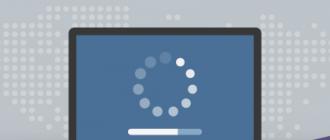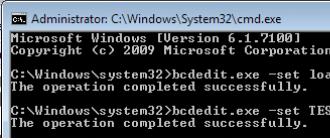Vous avez donc décidé d'appeler depuis le site Web en utilisant notre service de site Web, mais pour une raison quelconque, l'appel ne peut pas être passé. Le problème est peut-être assez simple : votre microphone n'est pas connecté à l'ordinateur ou n'est pas activé dans le navigateur à partir duquel vous essayez de passer un appel.
Ne désespérez pas, ce problème peut être facilement résolu ! Suivez les étapes ci-dessous et vous pourrez facilement passer des appels via votre navigateur.
Comment l'allumermicrophone dans le navigateur Google Chrome ?
Si le microphone est désactivé dans Google Chrome, pour l'activer, procédez comme suit :
1. Cliquez sur l'icône de caméra barrée.
2. Sélectionnez « Toujours partager https://site avec mon microphone » et cliquez sur « Terminé » :
3. Cliquez sur le bouton « Appeler » et attendez que l'opérateur réponde.
Comment activer le microphone dans le navigateur Mozilla Firefox ?
Pour passer des appels sur Internet à l'aide du navigateur Mozilla Firefox, vous devez suivre ces étapes simples :
1. Cliquez sur l'icône de verrouillage à gauche de la barre d'adresse.
2. Sélectionnez "Autoriser" à côté du texte dans le menu déroulant Utiliser le microphone :

3. Cliquez n'importe où sur la page pour fermer le menu.
4. Cliquez à nouveau sur le bouton « Appeler » sur la page d'appel. Après avoir appuyé sur le bouton, l'appel commencera. Vous pouvez désormais à nouveau passer des appels !
Comment activer le microphone dans le navigateur Opéra?
Pour activer le microphone et passer un appel dans ce navigateur, vous devrez procéder comme suit :
Le moyen le plus simple :
1. Cliquez sur l'icône du microphone à gauche de la barre d'adresse de votre navigateur.
2. Cliquez sur le bouton « Effacer les paramètres et mettre à jour » :

3. Autorisez l'accès au microphone en cliquant sur le bouton « Autoriser » :

Manière plus compliquée :
1. Dans le menu principal du navigateur, sélectionnez l'élément de menu « Paramètres » et accédez à l'onglet correspondant :

2. Allez dans l'onglet « Sites » :

3. Sur cet onglet, dans la section « Microphone », cliquez sur le bouton « Gérer les exceptions » :

4. Dans la fenêtre qui apparaît, sélectionnez un site et cliquez sur la croix :

Cliquez ensuite sur le bouton « Terminé »
5. Actualisez la page d'appel et autorisez l'accès au microphone.
Après cela, vous pouvez passer des appels librement !
Pour beaucoup, le réseau social VKontakte est avant tout un messager. Chaque personne a de nombreux contacts - amis, connaissances, amis d'affaires, collègues, etc. De temps en temps, vous devrez peut-être entrer en correspondance avec chacun d'eux, tant personnelle que collective.
La fonctionnalité des messages VKontakte s'est développée depuis le lancement du réseau social. Au début, il était possible d'envoyer uniquement du texte, puis des autocollants et des émoticônes ont été ajoutés, et l'une des dernières innovations a été les messages vocaux. Dans cet article, nous verrons pourquoi ils sont nécessaires et comment les envoyer.
Table des matières:Pourquoi avez-vous besoin de messages vocaux sur VKontakte ?
Les messages vocaux VKontakte constituent un moyen pratique de communication entre les utilisateurs. Essentiellement, l'utilisateur enregistre sa voix, l'envoie et l'interlocuteur écoute ce message à tout moment.
Cette méthode de communication présente plusieurs avantages évidents. Premièrement, une personne peut entendre la voix de l'interlocuteur, ce qui est important. Deuxièmement, envoyer un message vocal est souvent beaucoup plus facile que d'écrire un texte, par exemple si vous conduisez ou marchez sur la route.

Les messages vocaux présentent également certains inconvénients. Leur écoute nécessite davantage de trafic Internet, ce qui peut être critique pour les utilisateurs, par exemple s'ils sont connectés à un réseau mobile. De plus, les messages vocaux ne sont pas toujours pratiques à écouter. Si une conversation entre personnes porte sur des sujets intimes, il sera difficile d'écouter de tels messages dans la rue ou dans un autre lieu public ; pour cela, vous devrez utiliser des écouteurs.
Comment envoyer un message vocal sur VKontakte
Le réseau social mobile VKontakte est populaire aussi bien sur les ordinateurs que sur les appareils mobiles. Voyons comment vous pouvez envoyer des messages de vote à VK via un navigateur ou via l'application mobile officielle pour Android et iOS.
Attention : ci-dessous, nous parlerons spécifiquement de l'application mobile officielle VKontakte. Mais dans le même temps, de nombreux programmes tiers permettant d'utiliser le réseau social disposent également de fonctionnalités similaires.
Comment envoyer un message vocal à VKontakte depuis un ordinateur

Attention : Avant d'envoyer un message, vous pouvez l'écouter. Si nécessaire, le message peut être supprimé.
Comment envoyer un message vocal à VKontakte depuis votre téléphone
L'application mobile officielle VKontakte prend en charge la possibilité d'envoyer un message vocal. Pour faire ça:

Remarque : Si vous décidez d'annuler un message vocal pendant l'enregistrement d'un message vocal, balayez vers la gauche.
De cette façon, vous pouvez envoyer des messages non seulement aux utilisateurs personnellement, mais également à des messages de groupe.
Comment envoyer un message vocal à VK via un ordinateur ? Je pense que vous avez rencontré une telle demande sur Internet, et aujourd'hui nous en parlerons en détail. Ce serait un péché de ne pas utiliser une telle fonction. L'envoi d'un message audio est assez simple et pratique, vous gagnerez beaucoup de temps.
Message audio en VK
Bonjour les amis! Il y a quelques années, il est devenu possible de transmettre un message vocal à VKontakte depuis un ordinateur et des appareils mobiles. Mais tous les utilisateurs ne connaissent pas cette fonctionnalité, notamment les débutants. Le fait est que si un microphone n'est pas connecté à votre ordinateur, vous ne pourrez même pas voir l'icône du microphone. Par conséquent, dans cet article, nous verrons comment envoyer un message vocal à VKontakte et quelles actions doivent être effectuées.
Il est pratique d'envoyer un message audio sur VKontakte pour une communication ordinaire entre personnes. Disons que vous êtes très occupé, mais que vous pouvez trouver 1 à 2 minutes, dicter un message et, d'un simple clic, l'envoyer à votre ami. Si vous souhaitez gagner de l'argent via Internet, vous pouvez envoyer des messages importants et obligatoires à tout moment et de n'importe où. Vous n'avez pas besoin de perdre du temps à taper, il vous suffit de dire quelques phrases dans le microphone.
Comment envoyer un message vocal à VK via un ordinateur
Voyons donc de manière pratique comment envoyer un message vocal à VK via un ordinateur. L'envoi d'un message audio depuis des appareils mobiles est essentiellement le même, mais vous devez pouvoir contrôler le microphone. Vous devez soit le soulever, soit le maintenir enfoncé avec votre doigt et parler en même temps.
Examinons deux options pour envoyer un message vocal. Tout d'abord, considérons l'option lorsque vous avez déjà un microphone connecté à votre ordinateur. Il peut s'agir d'une webcam que vous utilisez sur Skype ou d'un microphone séparé. Dans ce cas, lorsque vous accéderez à un message privé, vous verrez une icône de microphone (voir capture d'écran).
Comment régler le microphone surWWindows 7
Si un microphone n'est pas connecté, son icône peut ne pas apparaître. Dans ce cas, vous devez connecter et configurer le microphone. Cela se fait simplement. Vous pouvez accéder au Panneau de configuration de votre ordinateur et sélectionner Son. Après avoir cliqué sur le bouton « Son », une petite fenêtre apparaîtra dans laquelle vous devrez sélectionner « Enregistrement », sélectionnez le microphone dont vous avez besoin et cliquez sur le bouton « Propriétés ». Ensuite, vous devez allumer le microphone, régler le niveau sonore, cliquer sur les boutons « Appliquer » et « OK ».
Vous pouvez accéder aux paramètres plus facilement, j'utilise cette méthode. Dans le coin tout en bas à droite se trouve une icône de haut-parleur. Faites un clic droit dessus et sélectionnez « Périphériques d'enregistrement » dans la fenêtre contextuelle. Une petite fenêtre apparaît, comme dans le premier cas. Maintenant, nous effectuons des réglages similaires.

Comment envoyer un message vocal à VK depuis un ordinateur
Comment envoyer un message vocal à VK via un ordinateur est montré dans la vidéo ci-dessous, mais je décrirai quelques mots dans le texte. Pour commencer, sélectionnez un ami sur VKontakte pour lui envoyer un message ; une icône de microphone devrait s'afficher ci-dessous (voir capture d'écran). On fait un clic gauche sur le microphone et une demande apparaît en haut de la fenêtre pour permettre la connexion du microphone souhaité. Cliquez sur le bouton « Autoriser ». S'il n'y a pas de demande, actualisez la page.
Après cela, vous commencez à enregistrer votre message vocal. Dans le champ de message, vous verrez l'évolution du niveau sonore de votre parole. Après avoir terminé votre message vocal, vous devez arrêter l'enregistrement en cliquant sur le carré rouge à l'intérieur du champ - le bouton « Stop ».

Vous pouvez maintenant écouter le signal enregistré et décider de l'envoyer ou non. Si vous avez enregistré un message sans succès, vous pouvez le supprimer avec une croix ; si le message est normal, cliquez sur le bouton « Envoyer ». À droite de l’entrée, vous verrez la durée du message. C'est simple!
Il existe des cas dans lesquels rédiger un message texte est extrêmement gênant, mais vous devez informer une personne de quelque chose d'important. Surtout pour de telles situations, le service VKontakte a récemment introduit un nouvel outil « Message vocal ». Il vous suffit d'enregistrer un court fichier audio et de l'envoyer à votre interlocuteur. Une telle correspondance audio remplacera facilement les messages texte. Découvrez comment envoyer ces types de fichiers en quatre étapes simples.
Allez dans l'onglet « Messages ».
Sélectionnez votre interlocuteur dans la liste de vos historiques de discussions. Clique dessus.

Vous verrez une correspondance avec la personne sélectionnée. Dans le champ de saisie du message, notez qu’à droite de celui-ci, vous verrez une petite icône de microphone bleue. Cliquez dessus et l'enregistrement du message commencera immédiatement. Ne lâchez pas l'icône avant d'avoir écrit tout ce que vous vouliez.
Dès que vous retirez votre doigt du bouton du microphone, le message sera enregistré et envoyé immédiatement.

Vous pouvez écouter le fichier audio qui apparaît. Il sera visible dans la correspondance avec l'interlocuteur.

Vous pouvez voir tous les fichiers audio envoyés en correspondance avec une personne spécifique dans l'onglet « Afficher les pièces jointes ». Attention, le fichier est envoyé dès que vous l'avez enregistré. Vous ne pourrez pas annuler l'action.
Pour un exemple plus clair, regardez la vidéo ci-dessous :
sovetclub.ru
Comment télécharger un message vocal sur VKontakte
Comment télécharger un message vocal VK
Il n'existe pas de bouton ou d'application standard qui vous permettra de télécharger des messages sur VK et il n'y en aura pas, du moins dans un avenir proche. Que faire si vous le voulez vraiment. La méthode est assez compliquée et tout le monde ne peut pas réussir du premier coup, mais la méthode fonctionne à 100 % au moment de la rédaction.
Comment enregistrer un message vocal VK
Pour que ce soit plus clair, nous montrerons clairement comment vous pouvez télécharger et enregistrer des messages vocaux à partir de VK. Toutes les actions décrites dans ces instructions ont été effectuées sur le navigateur Google Chrome. En principe, tout devrait être identique dans n'importe quel autre navigateur, mais il peut y avoir de légères différences.
Voici une petite instruction sur la façon de procéder

Maintenant que vous avez appris comment télécharger et enregistrer des messages vocaux VK sur votre PC, si vous avez des questions, nous serons heureux d'entendre vos commentaires
mir-vkontakte.ru
Comment envoyer un message vocal à VK sur votre téléphone
Instructions
Pour envoyer un message vocal à VK sur votre téléphone, vous devez entamer un dialogue avec l'utilisateur dont vous avez besoin. Cette action est effectuée uniquement via l'application ou le site Web officiel de VKontakte, vous devez donc d'abord vous connecter au réseau social (pour effectuer ces actions et d'autres, vous aurez besoin d'une connexion Internet fonctionnelle). Il suffit d'aller sur la page de la personne et de sélectionner l'action "Envoyer un message", ou d'aller dans le menu "Dialogues" et de démarrer un dialogue avec l'utilisateur correspondant.
Dans la boîte de message, vous verrez une icône de microphone dans le coin inférieur droit. Cliquez dessus et activez l'accès au microphone de votre téléphone. Ensuite, appuyez à nouveau sur l'icône et ne relâchez pas votre doigt. Dites ce que vous souhaitez transmettre à l'autre utilisateur, puis arrêtez immédiatement de cliquer. Il est préférable de garder le téléphone près de votre bouche, avec son microphone face à vous, afin que l'appareil puisse distinguer au mieux les phrases prononcées.
La précision des mots et la qualité globale du message peuvent être assez claires, ou moins claires. Cela dépend en grande partie du modèle de téléphone et de la conception de son microphone, ainsi que des conditions environnementales. Par exemple, un vent fort ou du bruit peuvent dégrader la qualité de l'enregistrement vocal. De plus, avant d'envoyer un message vocal à VK sur votre téléphone, réfléchissez attentivement à son texte afin de le prononcer le plus rapidement et clairement possible, et également d'éviter les erreurs de parole. Une fois que tout est prêt, cliquez sur « Soumettre ».
La possibilité d'envoyer des messages vocaux sur VKontakte a été développée pour rendre la communication plus accessible, simple et pratique. Par exemple, cette fonction a déjà été appréciée par les conducteurs, les travailleurs, les étudiants et autres personnes qui n'ont pas toujours la possibilité de contacter d'urgence quelqu'un avec leurs mains. La personne à qui vous avez envoyé le message vocal le recevra sous forme de fichier audio. Vous pouvez immédiatement écouter ce fichier, puis envoyer la même réponse vocale. Selon les créateurs de la fonction, une telle communication devient plus réaliste et similaire à la vie quotidienne que la correspondance textuelle.
www.kakprosto.ru
Comment envoyer un message vocal à VK par téléphone
Cet article vous présentera trois façons d'envoyer un message vocal sur le réseau social VKontakte par téléphone.
Finalement, une mise à jour a été publiée, dans laquelle sont apparus non seulement des transferts d’argent et des graffitis, mais également des messages vocaux exigeant « le peuple ». J'espère qu'à l'avenir il y aura des mises à jour plus intéressantes et utiles liées aux messages vocaux, car ce sujet dans les réseaux sociaux est l'un des plus importants de notre monde moderne. Donc, plus proche du sujet de la façon de procéder. 
Envoi via l'application officielle Vk
- Cette application peut être installée via l'App Store ou le Google Play Store. Si Vk App est installé, vérifiez si elle est mise à jour vers la dernière version.
- Nous entrons dans l'application, ouvrons un dialogue avec votre interlocuteur, en regardant dans le coin inférieur droit vous trouverez une icône de microphone. La première fois que vous appuierez dessus, il vous sera demandé d'autoriser l'utilisation d'un microphone ; nous le confirmons bien sûr. Lorsque vous appuyez sur l'icône du microphone dans le même coin, un indicateur de l'heure de votre message et un cercle d'enregistrement rouge apparaîtront (cela signifie que l'enregistrement a commencé et que vous devez commencer à parler). Et attention, dès que vous relâchez votre doigt de l'écran, le message est automatiquement envoyé à votre ami, relâchez donc votre doigt si vous êtes sûr d'avoir fini d'enregistrer votre message.
- Si vous n'êtes pas satisfait du texte de votre message, sans relâcher votre doigt pendant l'écriture, faites simplement glisser votre doigt vers la gauche et le message sera supprimé.
Avantages de cette méthode :
- Une manière pratique d'envoyer.
- Interface simple et plus pratique.
Envoi via l'application Kate Mobile
Cette application peut être téléchargée depuis le Google Play Store depuis l'App Store, si vous ne parvenez pas à télécharger depuis ces sources en raison de problèmes techniques avec l'appareil de votre téléphone, essayez de télécharger ce fichier depuis le site officiel de cette application depuis un navigateur, faites-le simplement n'oubliez pas de cocher la case dans les paramètres au fur et à mesure : |Paramètres|->|Sécurité|->|Sources inconnues|. Nous allons également sur notre compte VKontakte et ouvrons un dialogue avec l'interlocuteur.
Dans le coin inférieur gauche, vous pouvez voir le signe plus, cliquez dessus. Ensuite, une liste vous sera présentée, sélectionnez « Message vocal », l'enregistrement commence immédiatement et vous devriez commencer à parler. Pour arrêter l'enregistrement, vous devez « appuyer » sur le panneau « Stop » (carré bleu) et l'enregistrement sera prêt, vous serez renvoyé au dialogue et dans le même coin, vous pourrez trouver qu'un numéro a apparaît au-dessus du « signe plus » (le nombre de messages vocaux enregistrés), puis envoyez simplement votre message à votre ami.
Si vous n'avez pas aimé ce que vous avez écrit, cliquez également sur « plus », puis sélectionnez « Liste des pièces jointes », puis sélectionnez cette entrée que vous n'avez pas aimé, maintenez-la enfoncée, l'invite « Supprimer ? » apparaîtra, confirmer et l'entrée est supprimée.
Avantages de cette méthode :
En entrant dans cette application, vous serez en mode « invisible », c'est-à-dire que les autres utilisateurs ne verront pas que vous êtes « en ligne », seule l'heure de votre dernière visite depuis toute autre application ou navigateur sera affichée.
Envoi via navigateur
Accédez à n'importe quel navigateur (Google Chrome, US Browser, Opera mini, etc.), entrez le site Web de VK dans la barre de recherche, écrivez les informations de votre compte, connectez-vous à votre compte. Ensuite, sélectionnez la version complète de VKontakte.
Nous sélectionnons un dialogue avec l'interlocuteur, dans le coin inférieur droit vous trouverez un pointeur de microphone en forme d'icône, cliquez sur  lui. Si vous appuyez une première fois, il vous sera demandé l'autorisation d'utiliser des enceintes, bien sûr nous confirmons, puis une deuxième demande d'utilisation d'une enceinte ou d'un casque apparaîtra, sélectionnez ce qui vous satisfait (en fonction du téléphone et du navigateur), et l'enregistrement commence, vous devez donc parler. Si vous souhaitez arrêter l'enregistrement, cliquez sur « Stop » dans le coin inférieur gauche, en face du « microphone ».
lui. Si vous appuyez une première fois, il vous sera demandé l'autorisation d'utiliser des enceintes, bien sûr nous confirmons, puis une deuxième demande d'utilisation d'une enceinte ou d'un casque apparaîtra, sélectionnez ce qui vous satisfait (en fonction du téléphone et du navigateur), et l'enregistrement commence, vous devez donc parler. Si vous souhaitez arrêter l'enregistrement, cliquez sur « Stop » dans le coin inférieur gauche, en face du « microphone ».
Si vous y réfléchissez et que vous n'aimez pas le contenu de votre message vocal, cliquez simplement sur la « croix » à côté de l'icône « stop » et l'enregistrement sera supprimé.
Avantages de cette méthode :
- Avant l'envoi, vous pouvez écouter le message vocal que vous souhaitez envoyer.
- Une interface familière pour ceux qui utilisent souvent le réseau social en discussion via un ordinateur.
Avantages de la messagerie vocale
- Un excellent moyen de négociation pour ceux qui sont trop paresseux pour taper de gros textes ou qui ont les mains occupées avec quelque chose d'important.
- Vous pouvez échanger de tels messages sans programmes supplémentaires (ce qui coûte du temps et de l'argent).
- Communication rapide entre plusieurs personnes.
- Une atmosphère de communication en direct.
Que faire si le message vocal n'a pas été envoyé
Vérifiez d’abord votre connexion Internet : pour communiquer sous cette forme, elle doit être stable.
Deuxièmement, il faut s'assurer que l'enceinte est en parfait état, cela se comprend par le message de l'égaliseur ; si la bande est droite et plane, cela signifie qu'elle est endommagée ou cassée (il vaut mieux la faire réparer et non essayez de le réparer vous-même si vous ne comprenez pas), sinon Dans ce cas, votre enceinte est normale.
Si la raison de l'envoi infructueux du message n'a pas été identifiée, il est préférable d'écrire au support technique pour les utilisateurs.
Très souvent, lors de l'utilisation de chats et de messageries vidéo-audio en ligne ou de diverses extensions et applications telles que Skype, un problème survient lors du débogage du microphone. Autrement dit, cela ne fonctionne tout simplement pas. Les utilisateurs commencent à essayer d'approfondir les paramètres approfondis du système d'exploitation, mais tout est beaucoup plus simple. Le problème réside dans les paramètres de votre navigateur. Au moins dans 99% des cas. Ensuite, vous apprendrez comment activer le microphone dans le navigateur.
Les instructions pour allumer le microphone seront données en utilisant le navigateur Google Chrome comme exemple. Mais il est également idéal pour le navigateur Yandex et Chromium. Si vous utilisez Opera ou Mozilla Firefox, recherchez simplement des paramètres similaires.
Paramètres du microphone
1. Pour accéder aux paramètres du microphone, appuyez sur le bouton " Menu" et allez à l'élément " Paramètres«. 2. Maintenant, descendons et appuyons sur " Afficher les paramètres avancés" je recherche l'article " Données personnelles" et allez à " Paramètres de contenu«.